
在“课堂”中共享项目
你可以导航至以下内容并与学生共享:
网页
EPUB 图书或章节
PDF
任何“课业”书签(仅限 iPad)
必须在“Apple 校园教务管理”中打开“启用学生进度”。
若要完成此任务,你和学生的设备上的“图书” App 中都必须有相同的 EPUB 图书或 PDF。
为一名或多名学生导航到 Safari 浏览器或“图书” App
在“课堂”
 中,选择边栏中的“课程”,然后选择一门课程。
中,选择边栏中的“课程”,然后选择一门课程。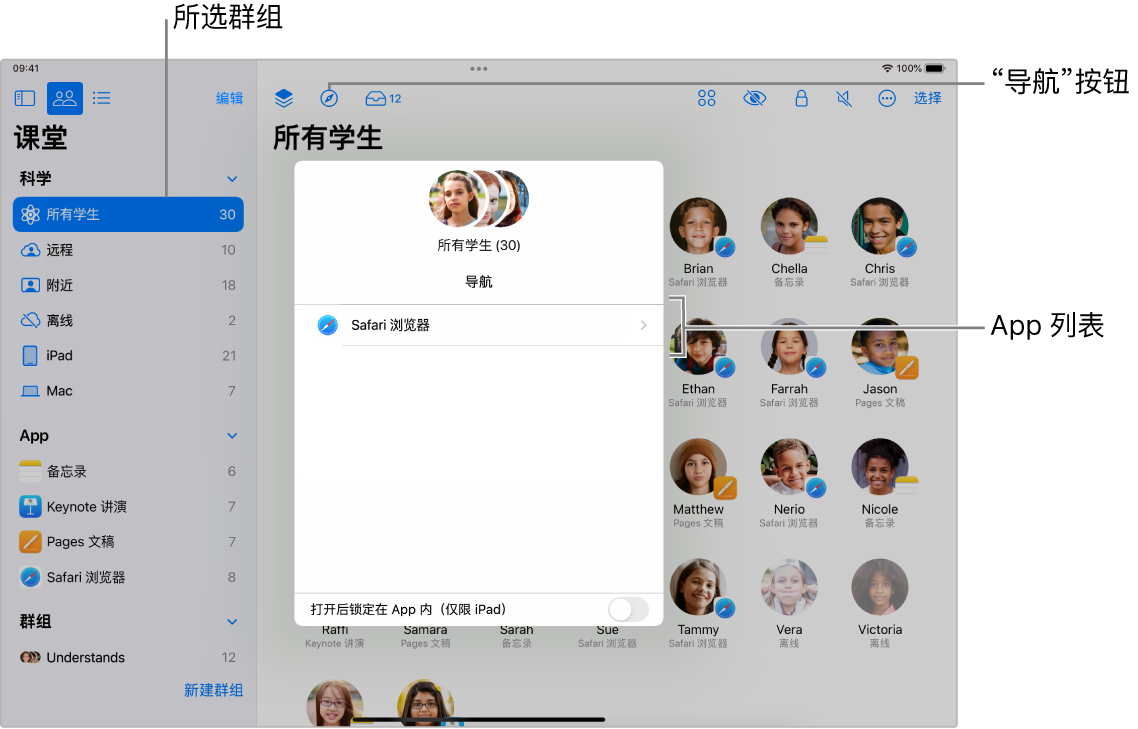
选择要为其设备导航到 Safari 浏览器或“图书” App 的学生:
所有学生:在边栏中选择“所有学生”。
特定群组:在边栏中选择现有群组。你还可以手动创建群组,然后在边栏中选择它。
特定学生:选择“选择”按钮,然后选取想要邀请的学生。
单个学生:在边栏中选择一个学生。
在操作行中,选择
 ,然后执行以下一项操作:
,然后执行以下一项操作:选择“Safari 浏览器”,然后找到要让学生查看的书签。
选择“图书” App,然后找到要让学生查看的 EPUB 图书、EPUB 图书章节或者 PDF。
如果想要在你的设备上打开项目,请选择“在这台 [Mac][iPad] 上前往‘<项目名称>’”。
如果没有在你的设备上打开项目,请选择以在学生的设备上打开它,然后选择“完成”。